4 Řešení pro Mac Chyba „Nelze automaticky uložit“ při ukládání dokumentů (09.15.25)
Automatické ukládání je v macOS mimořádně užitečnou funkcí, protože zabraňuje ztrátě postupných změn v dokumentu nebo souboru, na kterém pracujete, i když nestisknete Command-S nebo kliknete na Soubor → Uložit. Jak budete pokračovat v práci na dokumentu, aktuální průběh dokumentu se dočasně aktualizuje, takže si nemusíte dělat starosti, když aplikace náhle zamrzne nebo skončí. Jakmile soubor zavřete, provedené změny se použijí, i když nepoužíváte příkaz nebo zástupce Uložit.
Ale co když selže automatické ukládání?
Automatické ukládání není dokonalé a toto bylo prokázáno několika zprávami, které si stěžují na chybu Mac „nelze uložit automaticky“ při ukládání dokumentů. Několik uživatelů se setkalo s chybou, většinou se jednalo o integrovaný systém macOS. Chyba „nelze automaticky uložit“ při ukládání dokumentů v systému Mac se datuje téměř k deseti letům, což naznačuje, že tento dlouhodobý problém nemá nic společného s používanou verzí macOS, ale spíše s jádrem systému macOS.
Kvůli této chybě utrpěli nešťastní uživatelé, jejichž automatické ukládání nefungovalo, ztrátu dat, zejména ti, kteří si nebyli vědomi, že funkce automatického ukládání nefunguje, a zavřeli svůj dokument bez uložení všeho. MacOS vás většinou neinformuje, když automatické ukládání nefunguje. Existují však chvíle, kdy se zobrazí vyskakovací zpráva, že dokument nelze automaticky uložit.
Co znamená Chyba „Nelze automaticky uložit“ v systému Mac znamenáTato chyba existuje již nějakou dobu některé zprávy týkající se systému macOS Lion a dalších starších verzí systému Mac OS X. Tato chybová zpráva se uživatelům obvykle zobrazí po provedení některých změn v dokumentu, které se mají automaticky uložit.
Ale místo uložení uživatelé získají následující upozornění:
Dokument nelze automaticky uložit.
Vaše změny nebudou uloženy, dokud nebude problém vyřešen. Dokument také můžete duplikovat nebo změny zavřít.
Zde jsou některé další verze chybové zprávy:
- Dokument nelze automaticky uložit. Soubor neexistuje.
- Dokument nelze automaticky uložit. Mohou být ztraceny vaše poslední změny.
Dialogové okno nenabízí uživateli mnoho možností, kromě tlačítka OK, které slouží pouze k uzavření vyskakovacího okna. Chybová zpráva neřekne ani to, co se stalo nebo co způsobilo chybu, díky čemuž se mnoho postižených uživatelů cítí bezmocných. Jak již bylo zmíněno výše, tato chyba ovlivňuje většinou vestavěné aplikace pro macOS, včetně TextEdit, Open Office a Keynote.
V některých případech se uživatelé setkají s problémem automatického ukládání, pouze když pracují s extrémně velkými soubory. Jiní, když mají otevřenou spoustu dokumentů.
Když se vám při ukládání dokumentů v systému Mac zobrazuje chyba „nelze automaticky uložit“, znamená to, že váš Mac má problém s oprávněními, pokud jde o implementaci izolovaného prostoru Apple. Při psaní souboru dochází ke konfliktu mezi izolovanými aplikacemi a operačním systémem. Sandboxované aplikace jsou ty, které jsou staženy z App Store, včetně aplikací společnosti Apple, a to jak bezplatné, tak placené verze. Tyto aplikace mají několik omezení kladených na zvýšení soukromí a bezpečnosti uživatelů. Z tohoto důvodu aplikace v karanténě mohou provádět určité úkoly pouze s určitými soubory.
Jak opravit chybu „Nelze automaticky uložit“ při ukládání dokumentů v aplikacích macOSZískání této chyby může být bolest hlavy, zejména pokud jste ztratili veškerý postup se soubory. Představte si, že v Keynote vytvoříte více než 50 snímků, ale když zavřete soubor a myslíte si, že byl uložen automaticky, ztratíte veškerý pokrok.
Pokud se při ukládání dokumentů v systému Mac zobrazí tato chyba „nelze automaticky uložit“, můžete vyzkoušet následující:
Řešení č. 1: Vymazat poslední nabídku. Díky důvtipným uživatelům, kteří byli schopný zjistit tuto chybu, je to pravděpodobně nejlepší řešení této chyby, takže byste to měli nejprve vyzkoušet. Pokud pracujete na příliš velkém počtu souborů nebo je soubor, na kterém pracujete, extrémně velký, využijete všechny své sloty k automatickému ukládání. Co můžete udělat, je vymazat poslední dokumenty nebo položky otevřené, abyste obnovili oprávnění a získali více slotů pro automatické ukládání. 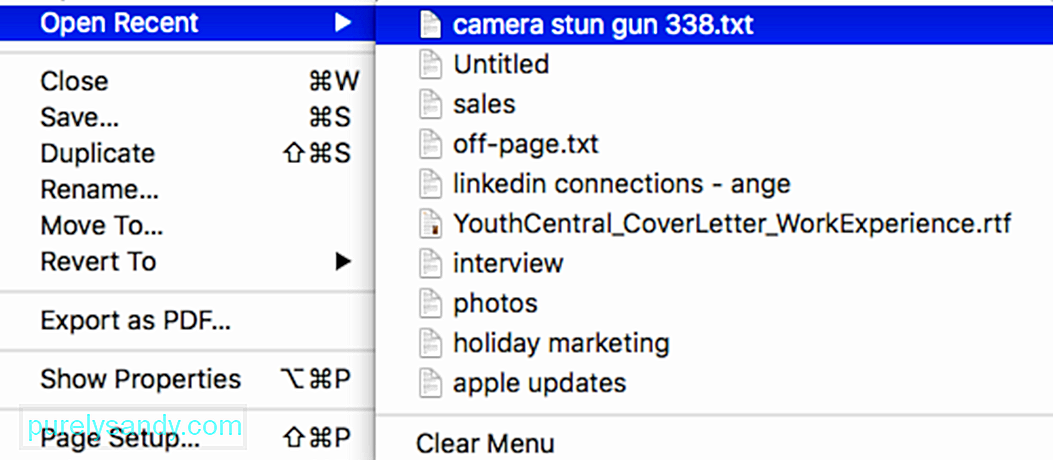
Postup:
Po odstranění seznamu zkuste soubor znovu uložit a zkontrolovat, zda bylo obnoveno automatické ukládání.
Řešení č. 2: Duplikujte soubor. Pokud z nějakého důvodu první řešení nefunguje, můžete zkusit zkopírovat dokument do nového souboru a místo toho nový dokument uložit. Vezměte na vědomí, že to ve skutečnosti chybu nevyřeší. Co to dělá, je poskytnout řešení, abyste mohli soubor uložit bez ztráty dat. 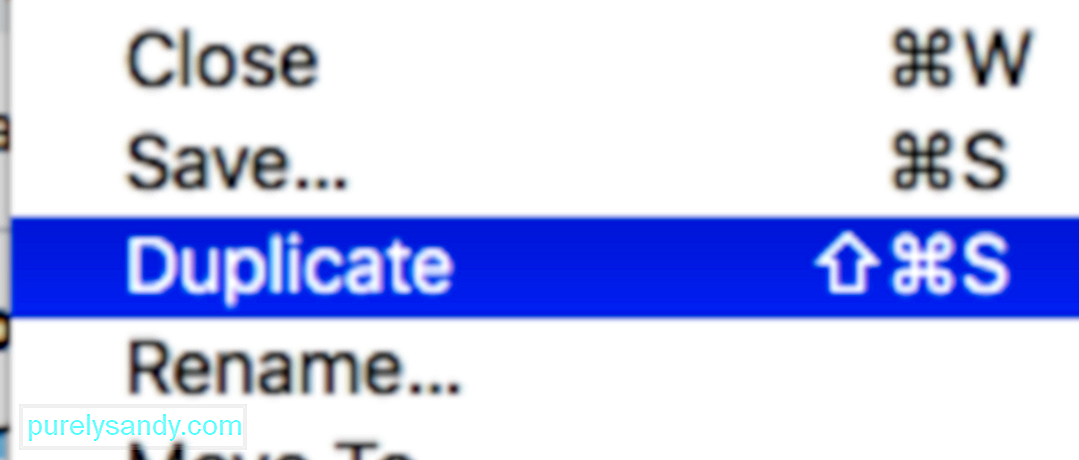
Chcete-li duplikovat soubor, klikněte v horní nabídce na Soubor a poté vyberte Duplikovat . K dosažení stejného výsledku můžete také použít Shift + Command + S . Přejděte na duplicitní soubor a uložte jej.
Pokud vám duplikování dokumentu nevyhovuje, můžete vyzkoušet tradiční metodu kopírování a vložení obsahu dokumentu do nového.
Řešení č. 3: Vyhledejte poškozené soubory.Někdy může být tato chyba způsobena poškozenými daty v dokumentu, na kterém pracujete. Například některé karty nebo sloupce v Numbers mohou být poškozeny a spustit tuto chybu. Chcete-li to opravit, zkopírujte všechna nepoškozená data do nového souboru a uložte je. Nemusíte si dělat starosti, protože poškozená data nebudou zkopírována do vašeho nového souboru.
Doporučuje se také odstranit všechny poškozené soubory ve vašem počítači Mac, které mohou problém zhoršovat. Můžete to udělat pomocí optimalizační aplikace, která odstraní všechny nevyžádané soubory a potenciální problémy na vašem Macu.
Řešení č. 4: Zakázat automatické ukládání. Ve výchozím nastavení je automatické ukládání zapnuto v systému macOS, aby to uživatelům vyhovovalo uložit své soubory. Pokud se však nechcete spoléhat na automatické ukládání a chcete soubory ukládat ručně, můžete je deaktivovat v části Předvolby systému podle pokynů níže: 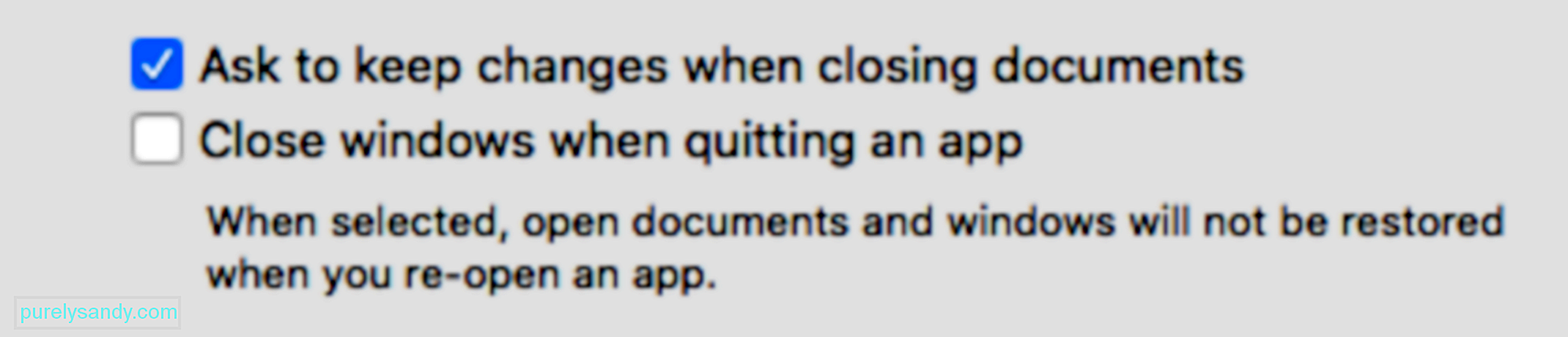
Jakmile to uděláte, automatické ukládání již nebude fungovat. Místo toho můžete použít funkci Uložit, která vás vyzve k uložení změn při zavírání souboru.
ZabaleníAutomatické ukládání je užitečná funkce, ale pouze pokud funguje. Pokud nefunguje nebo se vám při ukládání dokumentů zobrazuje chyba systému Mac „nelze automaticky uložit“, můžete ji opravit podle výše uvedených pokynů.
YouTube video: 4 Řešení pro Mac Chyba „Nelze automaticky uložit“ při ukládání dokumentů
09, 2025

